【Linux】UbuntuにCUDAをインストールする方法【CUDA 12.8/12.9/13.0】

この記事ではUbuntuにNVIDIAのGPUで動く並列計算を行うためのプラットフォームであるCUDAをインストールする方法を解説します。
環境
WSL2のUbuntu 24.04を想定します。他のバージョンでも大丈夫だと思います。
WSL2 :
Windows 11標準搭載の機能。LinuxをWidnows上で仮想的に動かすことができる。Windows Subsystem for Linux 2の略称。
PowerShellを開いて、
wsl --installを打つだけで仮想環境のUbuntuをインストールできる。
CUDA Toolkit のインストール
NVIDIAの公式サイト(最新CUDAのダウンロードページ)からインストールします。
2025/08時点ではCUDA 13.0が最新のようです。
過去バージョンをインストールしたい場合は以下のリンクをご利用ください。
- CUDA 12.8: https://developer.nvidia.com/cuda-12-8-0-download-archive
- CUDA 12.9: https://developer.nvidia.com/cuda-12-9-0-download-archive
公式サイトのCUDAインストール用ページにアクセスすると、自分の環境を選択するところがでてきます。 今回は以下のように選択しました。
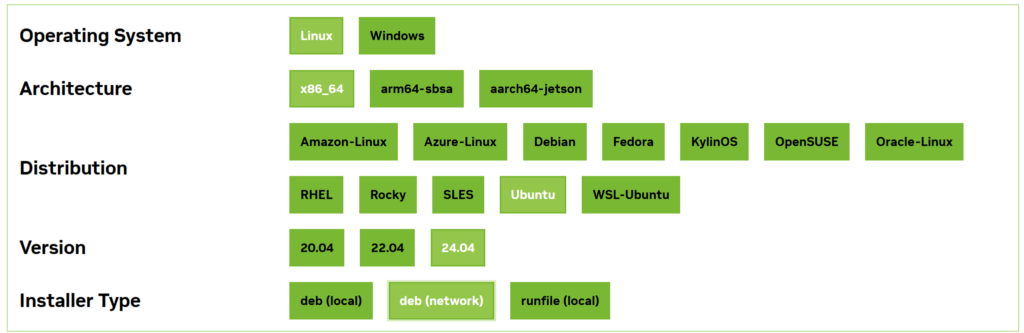
するとページ下のほうでインストールの方法を教えてくれるのでそれを参考にインストールを進めていきます。
まずは念のためホームディレクトリに戻っておきましょう。
cd ~wgetを使ってパッケージをダウンロードします。
wget https://developer.download.nvidia.com/compute/cuda/repos/ubuntu2404/x86_64/cuda-keyring_1.1-1_all.deb公式ダウンロードページの「CUDA Toolkit Installer」と書いてあるところにwgetコマンドがあるので、wget以降のURLはそこに書いているURLを使用してください。
うまくいくとホームディレクトリにcuda-keyring_1.1-1_all.debというファイルがダウンロードされていると思います。
次にダウンロードしたパッケージをdpkgコマンドでインストールします。
sudo dpkg -i cuda-keyring_1.1-1_all.debdpkg -i以降はダウンロードされた.debファイルの名前を適宜使用してください。その後、以下でアップデート可能なパッケージリストを更新して、
sudo apt updateCUDA Toolkit 12.8, cuDNN を以下のコマンドでインストールします。
sudo apt install cuda-toolkit-12-8 cudnnここではCUDA 12.8の場合のコマンドを示しましたが、別バージョンの場合は適宜12-8の部分を修正してください。
公式ダウンロードページのインストールコマンドに掲載されていると思います。
NVIDIAドライバのインストールがまだの人は、以下のコマンドでインストールしておきます。公式ダウンロードページにこれも載っています。
sudo apt install cuda-drivers最後にインストールしたCUDA Toolkitのパスを通します。pyenvの時と同様に~/.bashrc の末尾にパス情報を追記します。
まず、以下のコマンドでvimエディタを使って.bashrcを開きます。
vi ~/.bashrcその後、一番下まで移動して、一番下の行に以下の内容をコピペします。
export PATH="/usr/local/cuda/bin:$PATH"
export LD_LIBRARY_PATH="/usr/local/cuda/lib64:$LD_LIBRARY_PATH"
export CUDA_HOME=/usr/local/cuda-12.8 # CUDA 12.8の場合
export CUDNN_INCLUDE_DIR=/usr/local/cuda/include
export CUDNN_LIB_DIR=/usr/local/cuda/lib64ここではCUDA 12.8の場合の設定例を示しましたが、別バージョンの場合は適宜cuda-12.8の部分を修正してください。
インストールディレクトリはたいていの場合/usr/local/にあるので以下のコマンドで確認することができます。
ls /usr/local出力にcuda-12.8のようにインストールしたCUDAバージョンに対応するディレクトリがあればその場所がインストールディレクトリです。使用したいCUDAのインストールディレクトリを.bashrcに記載してください。
ここまで終えたら最後に.bashrcの変更内容を以下のコマンド適用します。
source ~/.bashrcこれでCUDA Toolkitが使えるようになっているはずなので以下のコマンドで確認します。
nvcc -Vバージョンが返ってきたらインストール成功です。
まとめ
この記事ではCUDAをUbuntuにインストールする方法を解説しました。
何かの参考になればうれしいです。
以下の記事で、CUDAを使った生成AI(Stable Difffusion)のインストール方法を解説しています。
最新のBlackwell世代で動くようにセットアップしています。
興味がありましたら是非ご覧ください。

画像生成AIならPICSOROBAN
PICSOROBANは、ブラウザから手軽にStable Diffusionを使った画像生成が可能なクラウドサービスです。高価なPCやGPUを必要とせず、インストールやプログラミングも不要なため、テキストプロンプトを入力するだけで簡単に画像を生成できます。
CivitaiのモデルやLoRAをドラッグ&ドロップでアップロードして利用できるほか、ControlNet機能でキャラクターのポーズや線画を細かく制御することも可能です。画像生成を効率化するさまざまな拡張機能にも対応しており、これから画像生成AIを試したい方にもおすすめです。







